

WPS,WPS Office,WPS官网,WPS下载,金山文档,在线编辑文档,协同办公,云文档,云表格,在线表格,远程办公,远程会议,云办公解决方案,在线办公,多人协同云文档,协同办公平台,流程图软件
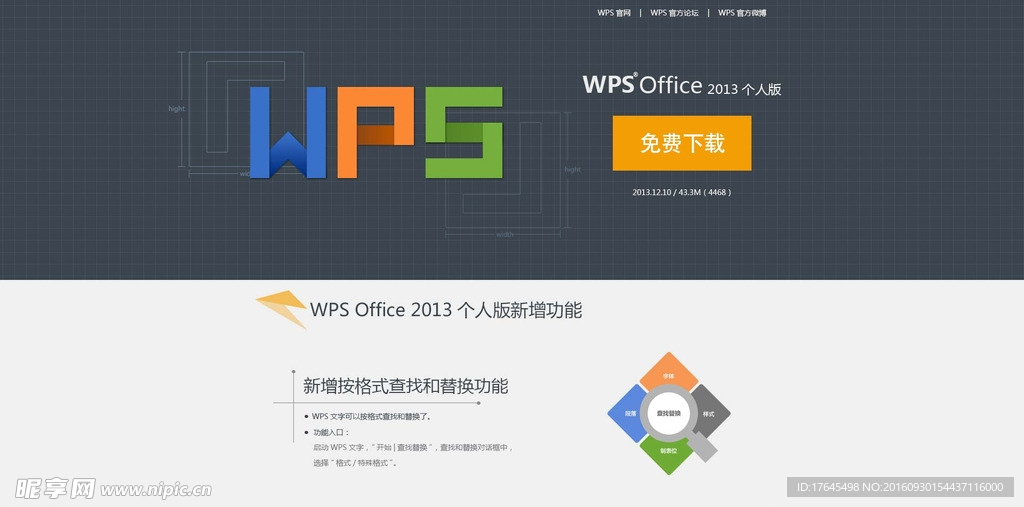
WPS作为一款广泛使用的办公软件,为用户提供了丰富的会员服务,包括文档编辑、模板下载、云存储等功能。然而,一些用户可能不希望继续自动续费,本文将详细介绍如何取消WPS的自动续费功能。
首先,用户可以通过PC端网页来取消WPS的自动续费。打开浏览器,输入WPS会员中心的网址(),并登录自己的WPS账号。登录成功后,进入会员中心界面,找到并点击“个人中心”选项。然后,在左侧菜单中选择“我的VIP”选项。在右侧“我开通的服务”一栏中,可以看到当前已经开通的所有会员服务。找到想要取消的服务,点击其右侧的“取消续费”按钮,系统会弹出确认窗口,再次点击确认后,该服务的自动续费功能就被成功关闭了。
除了网页端,用户还可以通过PC客户端来取消自动续费。首先,打开电脑上的WPS软件,并登录自己的WPS账号。将鼠标放置在右上角的头像图标上,会弹出一个下拉菜单。在下拉菜单中,找到并点击“钱包”选项,进入WPS钱包界面。然后,找到并点击“续费管理”按钮,进入续费管理界面后,可以看到当前已经开启的所有自动续费服务。找到想要取消的会员服务,点击其右侧的“关闭”按钮,系统会弹出确认窗口,再次点击确认后,该服务的自动续费功能就被成功关闭了。
对于经常使用手机办公的用户来说,通过手机客户端来取消WPS的自动续费功能也是一个不错的选择。在手机上打开WPS软件,并登录自己的WPS账号。点击屏幕下方的“我”选项,进入账号个人界面。然后,找到并点击“钱包”选项,选择“续费管理”。在自动续费管理界面中,找到对应会员订单选择关闭即可。
此外,用户还可以通过支付宝、微信以及Apple ID等支付方式的管理界面来取消WPS的自动续费功能。具体操作步骤可以参考相应支付平台的指引。